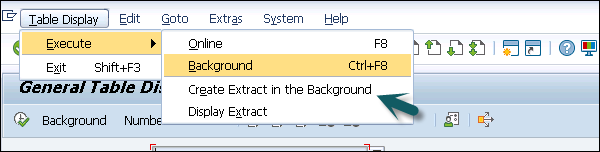SAP Simple Finance - Visualizza tabelle finanziarie
Esistono poche tabelle finanziarie FAGLFLEXT, GLTO, COSS, ACDOCA, BSEG e FAGLFLEXA a cui è possibile accedere nel sistema SAP Simple Finance. Per visualizzare le tabelle finanziarie, utilizzare il codice transazione -SE16n.
Step 1 - Accedi al sistema SAP e inserisci Transazione SE16n nella casella Transazione → Premi il tasto INVIO.
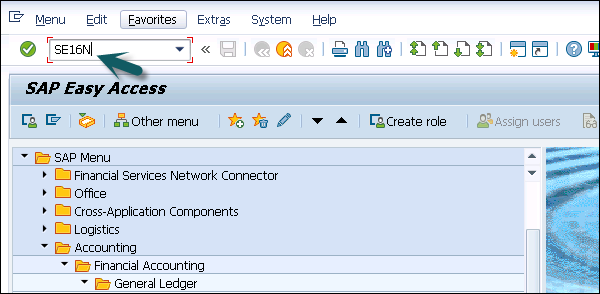
Step 2 - Nella finestra successiva, inserisci FAGLFLEXT nel Table e premere il tasto INVIO per confermare l'inserimento.
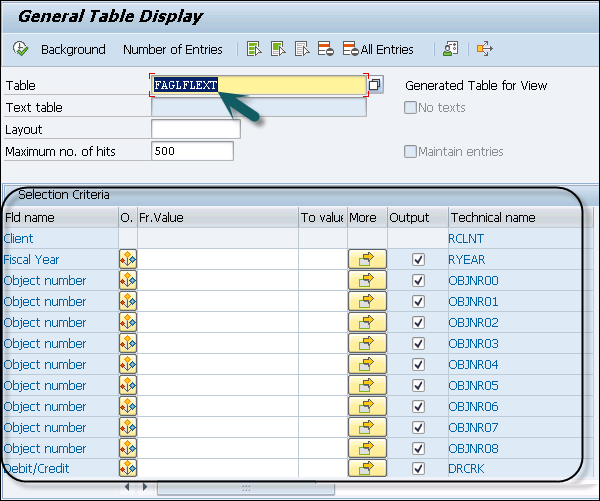
Step 3 - Per vedere l'output della tabella, accedere a Visualizzazione tabella → Esegui → Online.

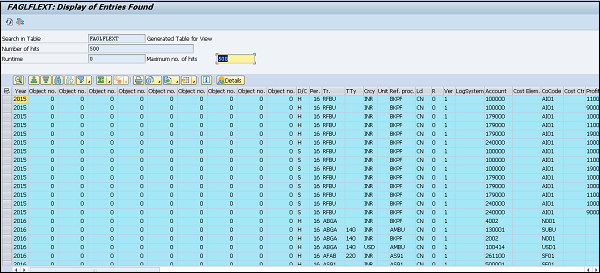
Step 4- La classica tabella dei totali di contabilità generale è ora una tabella di visualizzazione generata da HANA. Per visualizzare, immettere il nome della tabella BSIS e premere il tasto INVIO.
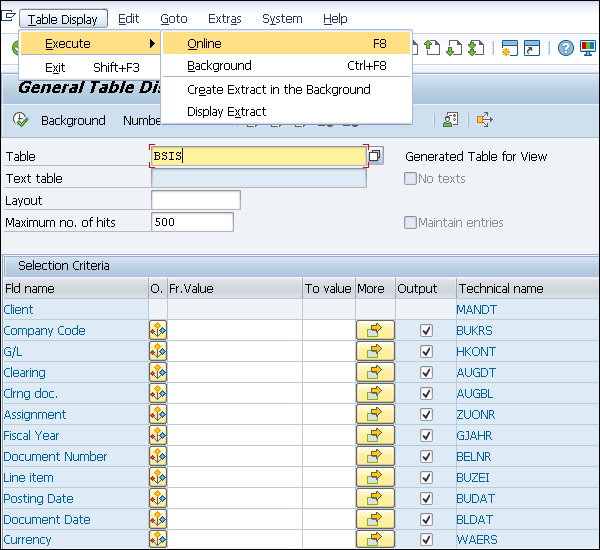
Step 5 - Immettere il nome della tabella e accedere a Visualizzazione tabella → Esegui → Online.
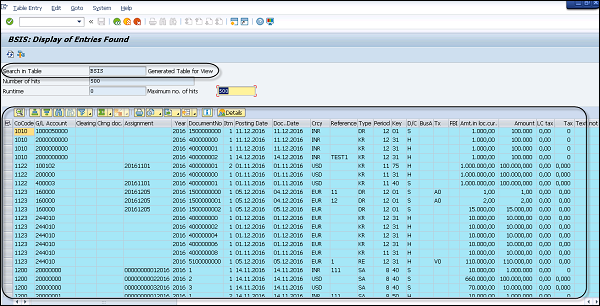
Step 6 - Per vedere le tabelle indice, che ora sono tabelle di visualizzazione generate da HANA, immettere il nome della tabella COSS e premere il tasto INVIO.
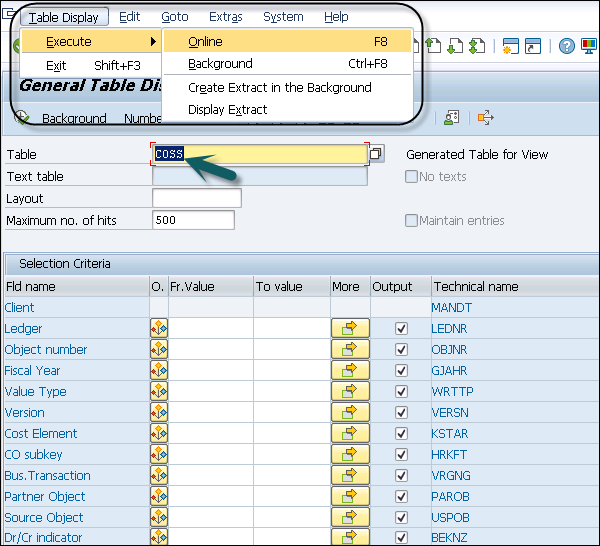
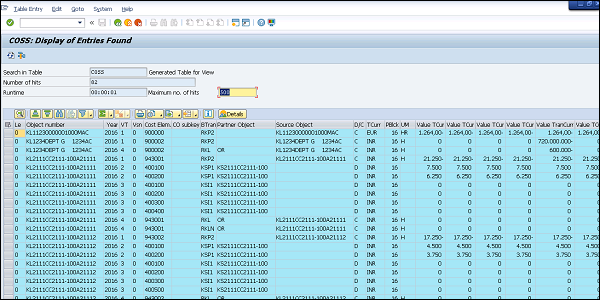
Step 7 - Per vedere le tabelle dei totali CO, che ora sono anche tabelle di visualizzazione generate da HANA, immettere il nome della tabella ACDOCA e premere il tasto INVIO.
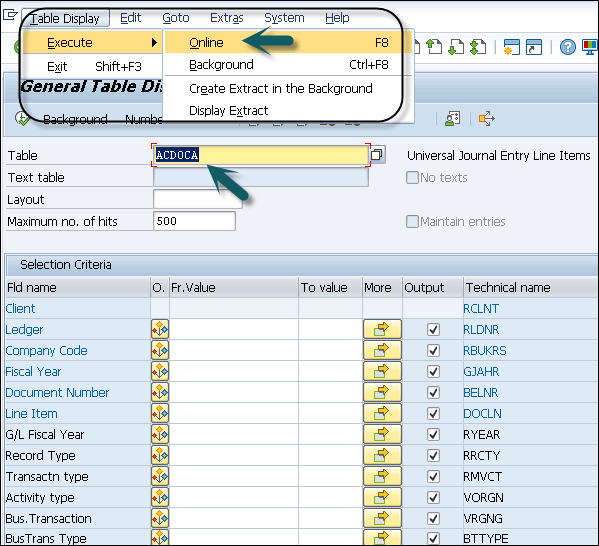

Step 8 - Per vedere l'enorme quantità di campi da tutte le altre applicazioni, inclusi i campi personalizzati aggiunti al blocco di codifica, premere il pulsante F7.
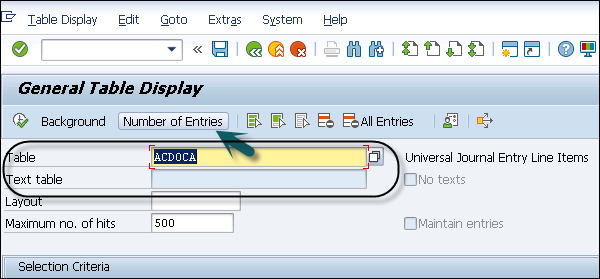
Puoi controllare gli elementi pubblicitari approssimativi nella tabella Universal Journal. Questi sono principalmente un risultato diretto della migrazione a Simple Finance.
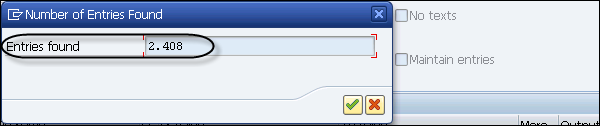
Visualizza la tabella BSEG che ha molte meno voci rispetto ad ACDOCA. Ciò è prevedibile in quanto le voci CO, la contabilità cespiti e le informazioni contabili, tra le altre, non sono contenute nella tabella.
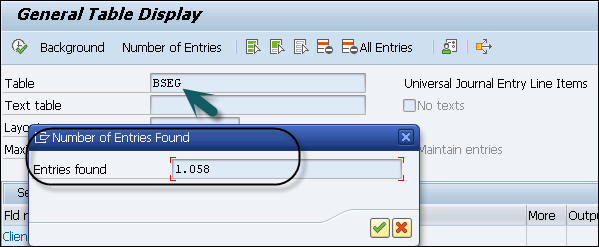
Step 9- Per visualizzare la tabella faglflexa, immettere il nome della tabella FLAGFLEXA nella casella della tabella e confermare l'inserimento premendo il tasto INVIO. Punto da notare qui è che puoi vedere la nuova tabella delle voci g / l a causa di caratteristiche extra (come il libro mastro) e la suddivisione del documento ha molte più voci rispetto a BSEG.
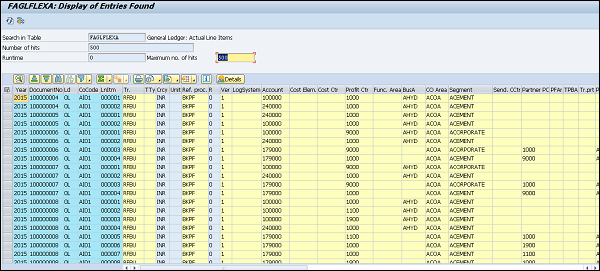
Puoi anche prendere un estratto della tabella in background o crearne uno in background.